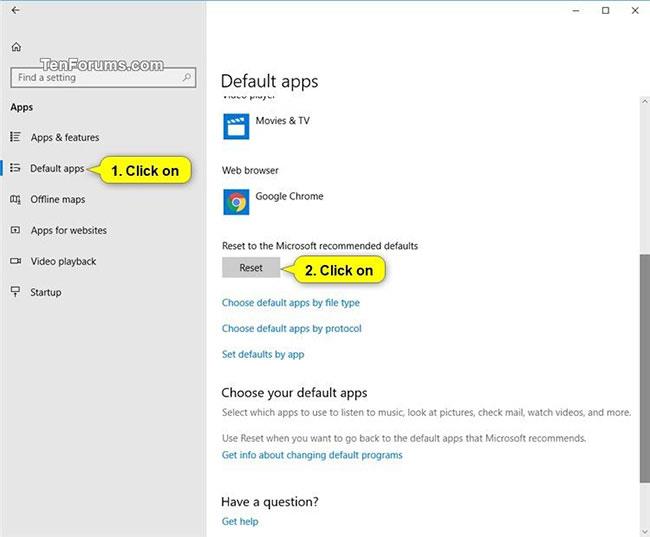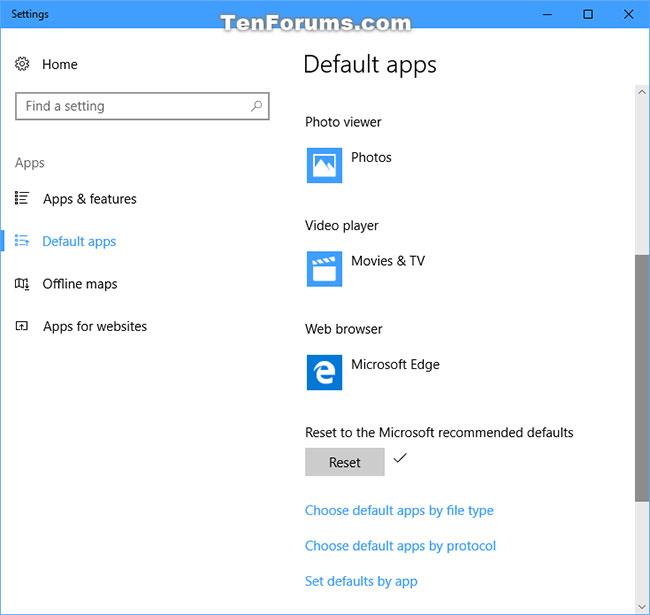Приложение по умолчанию — это программа, которую Windows автоматически использует при открытии определенного типа файла или протокола.
Ассоциации приложений по умолчанию для расширений файлов по умолчанию являются настройками для каждого пользователя, поэтому вам необходимо войти в учетную запись пользователя, для которого вы хотите восстановить ассоциации по умолчанию для расширений файлов.
Это руководство покажет вам, как восстановить записи реестра по умолчанию и ассоциации приложений для выбранного вами типа файла или протокола в Windows 10 .
Это может быть полезно, например, когда файлы определенных типов по умолчанию открываются не в том приложении.
Сбросьте все ассоциации файлов к рекомендуемым Microsoft параметрам по умолчанию.
Этот параметр приведет к сбросу всех типов файлов и сопоставлений протоколов по умолчанию, рекомендованных Microsoft только для вашей учетной записи пользователя.
1. Откройте «Настройки» и щелкните значок «Приложения».
2. Нажмите «Приложения по умолчанию» слева и нажмите кнопку «Сброс» в нижней части правой стороны.
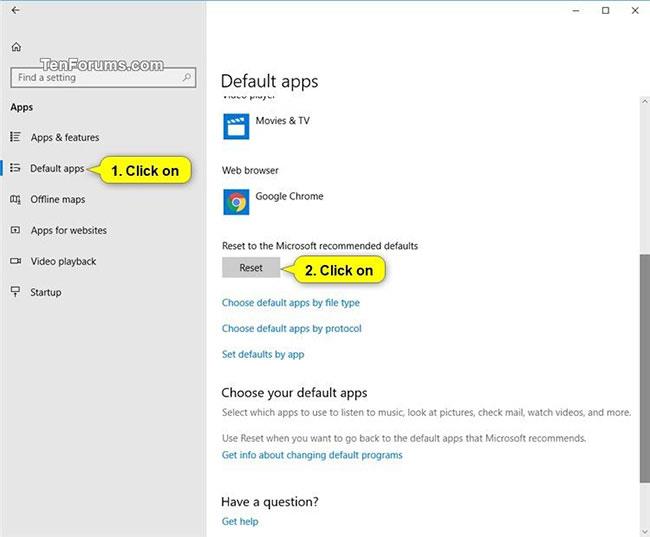
Нажмите кнопку «Сбросить» в правом нижнем углу.
3. Теперь справа от кнопки «Сброс» вы увидите галочку, указывающую, что процесс завершен.
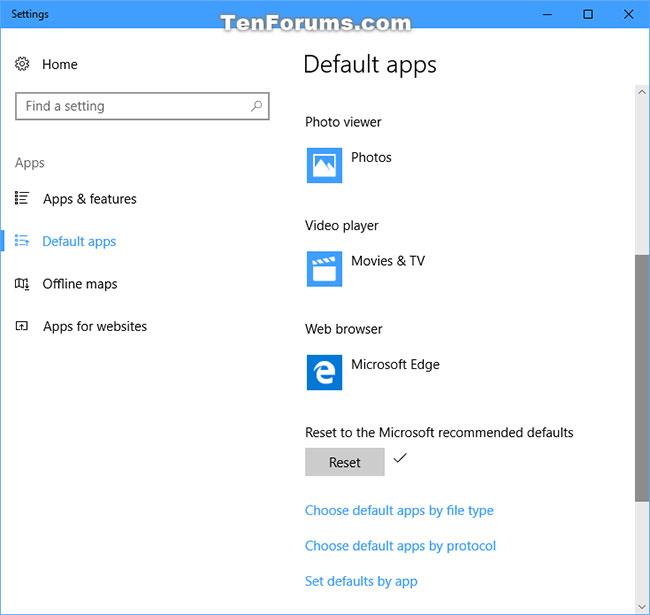
Галочка находится справа от кнопки «Сброс», указывая, что процесс завершен.
Восстановление ассоциаций по умолчанию для определенных протоколов или типов файлов.
Эта опция вернет ссылки, значки и записи реестра загруженного протокола или типа файла к значениям по умолчанию.
Список ассоциаций протоколов и расширений файлов по умолчанию, доступных для загрузки ниже, — это только начало, работа над ним продолжается. Статьи будут постоянно добавляться в список.
1. Нажмите ссылку на тип файла или протокол, для которого вы хотите восстановить ассоциации по умолчанию, в загружаемом zip-файле ниже.
2. Сохраните REG-файл на рабочем столе.
3. Дважды щелкните загруженный файл .reg, чтобы объединить его.
4. При появлении запроса нажмите «Выполнить» > «Да (UAC)» > «Да» > «ОК» , чтобы утвердить слияние.
Примечание:
Если вы войдете в систему под стандартной учетной записью пользователя, вы также получите сообщение об ошибке «Невозможно импортировать тип» . Просто нажмите ОК. Загруженный файл .reg, отвечающий за всех пользователей, можно успешно объединить только с использованием учетной записи администратора. Загруженный файл .reg по-прежнему восстановит ассоциации по умолчанию для вашей учетной записи.
Если файл .reg не удается объединить, дважды проверьте «Приложения по умолчанию» , чтобы убедиться, что расширение файла .reg имеет текущую программу по умолчанию, установленную как «Редактор реестра» ( C:\Windows\regedit.exe ). Затем попробуйте еще раз объединить файл .reg.
5. Выйдите из системы и снова войдите или перезагрузите компьютер, чтобы применить изменения.
6. Если вы вошли в систему как обычный пользователь и это все равно не помогает, то при входе в свою учетную запись попросите администратора объединить необходимый .reg-файл с указанными ниже расширениями файлов.
7. По завершении вы можете удалить загруженный REG-файл, если хотите.
Здесь вы можете скачать все доступные расширения файлов .